So deaktivieren Sie die SMB-Signierung standardmäßig unter Windows 11
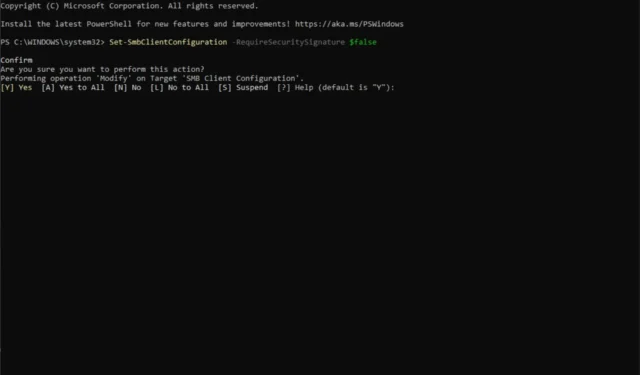
Wenn Windows 10 und 11 die SMB-Signatur nur in bestimmten Situationen erforderte, wird sie jetzt durch die Funktion auf diesen Betriebssystemen automatisch aktiviert.
Beim SMB-Signieren handelt es sich um einen Prozess, der sicherstellt, dass jede von Ihnen gesendete Nachricht über einen Signatursitzungsschlüssel verfügt. Grundsätzlich fügen Sie einen Hash in das Signaturfeld Ihrer Nachrichten ein. Jedes Mal, wenn jemand versucht, die Nachricht zu ändern, wird SMB davon erfahren. Und sowohl Sie als auch der Empfänger müssen Ihre Identität bestätigen und sind so vor Hackerangriffen geschützt.
Der in Redmond ansässige Technologieriese sagt, dass die Unterzeichnung einer Verpflichtung eine entscheidende Verteidigungstaktik sei. Darüber hinaus ist die Funktion Teil einer Kampagne zur Verbesserung der Sicherheit von Windows für die moderne Landschaft.
Angenommen, Sie möchten die SMB-Signierung aus bestimmten Gründen deaktivieren. Eine von Ihnen verwendete App oder Software eines Drittanbieters unterstützt dies möglicherweise nicht. Was ist dann zu tun?
So deaktivieren Sie die SMB-Signierung standardmäßig unter Windows 11
- Geben Sie in der Such-Taskleiste Windows PowerShell ein und führen Sie es als Administrator aus
- Überprüfen Sie Ihre aktuellen SMB-Einstellungen, indem Sie den folgenden Befehl eingeben
Get-SmbClientConfiguration | FL requiresecuritysignature
- Um die SMB-Signaturanforderungen in Clientverbindungen zu deaktivieren, führen Sie den folgenden Befehl aus (img):
Set-SmbClientConfiguration -RequireSecuritySignature $false
- Wählen Sie Y, um die Änderungen vorzunehmen, und Sie sollten fertig sein.
Sie sollten auch wissen, dass alle Windows-Versionen SMB-Signaturen unterstützen. Und wenn Sie versuchen, eine Verbindung zu einem Remote-Freigabeserver eines Drittanbieters herzustellen, der jetzt SMB-Signierung zulässt, erhalten Sie die folgende Fehlermeldung:
0xc000a000
-1073700864
STATUS_INVALID_SIGNATURE
Die kryptografische Signatur ist ungültig.
Damit Sie diesen Fehler beheben können, müssen Sie Ihren Drittanbieterserver so konfigurieren, dass er SMB-Signierung unterstützt . Sie können die SMB-Signatur auf Ihrem Windows 11-Gerät deaktivieren, Microsoft empfiehlt dies jedoch nicht. Ein Server eines Drittanbieters, der jetzt SMB-Signaturen zulässt, ist sehr anfällig für Angriffe von böswilligen Parteien.
Derzeit ist diese Funktion nur in Windows Insider verfügbar, die Standardänderung für die SMB-Signierung wird jedoch auch für andere Windows-Versionen gelten. Es wird in den nächsten Monaten auch in wichtigen Windows-Versionen erscheinen, je nachdem, wie es in Windows Insider läuft.



Schreibe einen Kommentar